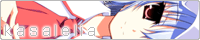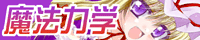Thinkpad tabletでお絵かきについて色々まとめ
現状、まともに使えるお絵かきアプリは2つ。
・SketchBook Pro
レイヤー機能もあり、色も塗れて基本的な所はほぼ抑えているアプリ。
難点は動作がやや重い、パームリジェクション(手のひらが画面に触れていても反応しない)が無い
・Quill http://code.google.com/p/android-quill/
メモ、ノート用途として開発されてるっぽい。前述の用途で使うならこのアプリ。イラストも描ける。
パームリジェクション機能があるので、素手でも割りと問題なく描ける。線補正してるっぽくて線が綺麗に引ける。最大利点は動作が軽い。
難点としては、Png形式で出力すると線が綺麗に出力されない?っぽい、レイヤー機能がない。消しゴム機能が線単位な上、微調整が効きにくい。
Quillでラフ描きしてみたものをPNG形式で出力するとこんな感じ。
画面上だと線はもっとくっきり出てるんだけど、出力するとボソボソになる。
上記のをSketchBook Proでインポートして線修正+軽く影付けするとこんな感じに。
SketchBook Proのみでちょっとがっつり描いてみたのがこちら。
本格的に色を塗ろうとすると、まだアプリに慣れてないので微調整が手間ですね。
後、レイヤーが6枚までしか使えないのでちょっとキツイ。おえびに慣れてる人ならいいのかもしれない。
正直なとこ、色塗り含めてイラスト作業に使うならSketchBook Proが唯一使えるアプリといっても過言ではないかも。
ハード、OSの成熟のみならずアプリもまだ未成熟なのでこれからに期待ですね。
とりあえず、ここまではソフトウェア的雑感。
次にハードウェア的側面から。
自分が購入したペンは何故か線のオンオフが変でペン先を画面から離しても引きづる様な感じになっちゃうので、多分初期不良品w
元々標準のペンじゃなくて別のペンを使おうと思っていたので結局そのままですがw
で、そのペンというのがHTCから出てるFlyerという機種のペンだったりします。
ペンキャップ部分がThinkpad tabletのペンと互換性があります。ココを入れ替えておくと、本体に収納してもちゃんと取り出せるようになるわけです。
Tinkpad tablet等に搭載されてるN-tring社製の電磁誘導方式のペンは1ボタンと2ボタン形式の2タイプ、形状もほぼ同じなものが市場に出まわってますが、同じように見えて、実は2ボタンの方がペンの反応等が良かったりします。
SketchBookで筆圧を有効にしてできる限り細い線を引いた時の比較がこちら。
左の純正品に比べてFlyerの2ボタンペンは線が細く引けます。最小筆圧感知が2ボタンペンの方が良いという訳です。
まぁ、好みの問題もありますので、2ボタンじゃないとダメ!というわけでもないですが、こだわる方は探してみると良いかと。単品販売してるトコはありますので。
さて、結果としてThinkpad tabletは使えるのか否か。
ぶっちゃけ、使おうと思えば下書きまでは問題無いです。
色塗りも完成原稿も作りたい!となると、Windows搭載のタブレットPCを買ってくださいw
布団の中や外に持ちだして手軽にイラストが描ける。なおかつバッテリーもよく持つ。そういう用途を想定してるなら買っても損はないかと。
まだちょいちょいネタはあるのですが、それはまた次回ということでー。